前回の記事では、Linuxでユーザーパスワードの有効期限情報を変更する方法について説明しました。ここでは、chageコマンドのさまざまな例を見ていきました。 。この記事では、Linuxでの次回のログイン時にユーザーにパスワードを強制的に変更させる方法について詳しく説明します。
また読む :Linuxでユーザーのデフォルトシェルを変更する3つの方法
デフォルトのパスワードでユーザーアカウントを作成したばかりの場合は、このトリックを使用して、最初のログイン時にそのユーザーにパスワードの変更を強制することもできます。
これを実現するには、以下で詳しく説明する2つの方法があります。
passwdコマンドの使用
ユーザーにパスワードの変更を強制するには、まずパスワードの有効期限が切れている必要があり、ユーザーのパスワードを期限切れにするには、passwdコマンドを使用できます。 、-eを指定してユーザーのパスワードを変更するために使用されます または--expire 図のようにユーザー名と一緒に切り替えます。
# passwd --expire ravi
次に、ユーザーのraviのを確認します chageコマンドを使用したパスワードの有効期限とエージング情報 示されているように。
# chage -l ravi
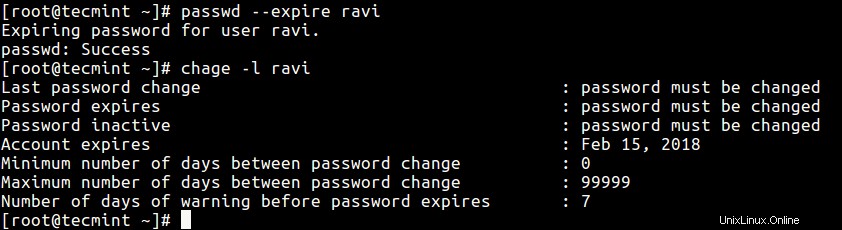
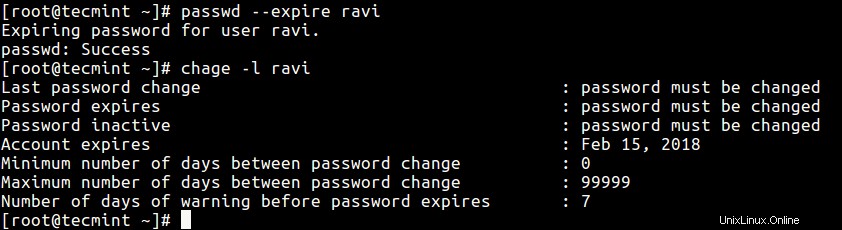
passwdコマンドを実行した後 上記では、chageコマンドの出力から確認できます。 ユーザーのパスワードを変更する必要があること。ユーザーがravi 次回ログインしようとすると、次のスクリーンショットに示すように、シェルにアクセスする前にパスワードを変更するように求められます。

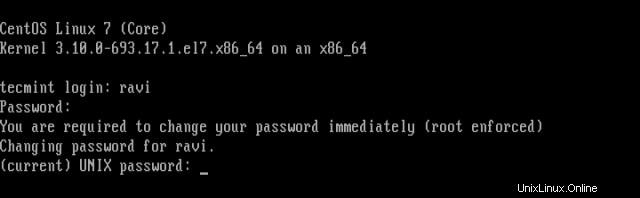
chageコマンドの使用
または、chageコマンドを使用することもできます 、-dを使用 または--lastday 1970年1月1日からの日数を設定するオプション パスワードが最後に変更されたのはいつですか。
ここで、ユーザーのパスワードの有効期限を設定するには、日をゼロ(0)に指定して次のコマンドを実行します。これは、上記の日付(1970年1月1日)以降にパスワードが変更されていないことを意味します。 )、そのため、パスワードは文字通り有効期限が切れており、ユーザーがシステムに再度アクセスできるようになる直前に変更する必要があります。
# chage --lastday 0 ravi OR # chage --lastday 1970-01-01 ravi
次に、ユーザーのraviのを確認します chageコマンドを使用したパスワードの有効期限とエージング情報 -lを使用する 示されているオプション。
# chage -l ravi
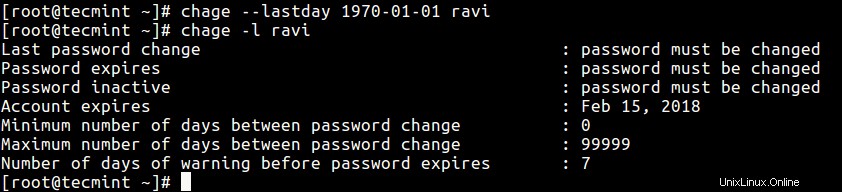
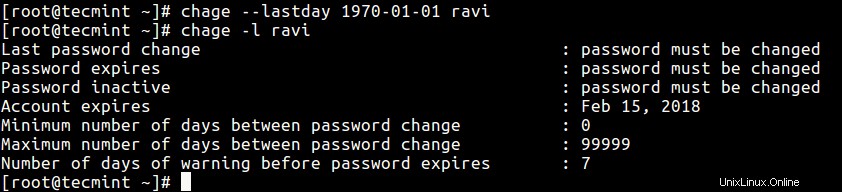
ここにあなたのためのいくつかの追加のユーザー管理ガイドがあります。
- Linuxでユーザーアカウント情報とログインの詳細を検索する11の方法
- Linuxでホームディレクトリを使用してユーザーアカウントを削除する方法
結論
セキュリティ上の理由から、アカウントのパスワードを定期的に変更するようにユーザーに通知することを常にお勧めします。この記事では、次回のログイン時にユーザーにパスワードの変更を強制する2つの方法について説明しました。以下のコメントフォームから質問できます。